Coolmuster iCloud Backup Recovery 1.4.19.7z(MEGA空間下載)

限時免費 Coolmuster iCloud Backup Recovery 1.4.22 雲端檔案恢復工具
iCloud是許多iOS用戶使用的雲端,坦白說備份檔案真的頗方便的,每當更換手機幾乎都可以整支手機雲端還原,如果要瀏覽雲端檔案可以登入iCloud來瀏覽或是下載,不過若是希望整個雲端都備分下來的話,可以使用 CoolmusteriCloudBackupRe...Download
- apple photo storage
- icloud back up
- back up contacts to icloud
- iphone recover deleted photo
- how to back up iphone with itunes
- lost photos iphone
- iCloud Backup Recovery
- coolmuster for iphone
- icloud backup whatsapp
- iphone icloud刪除

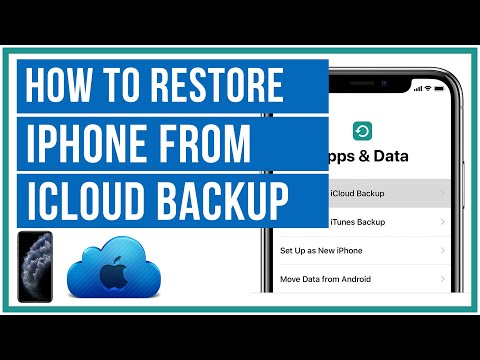












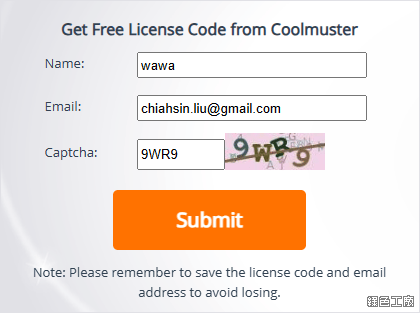 △ 進入活動頁面之後輸入名稱、信箱與驗證碼,之後點選 Submit 再點選分享按鈕。
△ 進入活動頁面之後輸入名稱、信箱與驗證碼,之後點選 Submit 再點選分享按鈕。 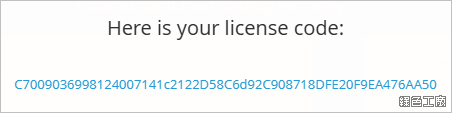 △ 完成之後就可以取得這次的活動序號囉!序號與軟體免安裝版都可以直接到文末下載。
△ 完成之後就可以取得這次的活動序號囉!序號與軟體免安裝版都可以直接到文末下載。 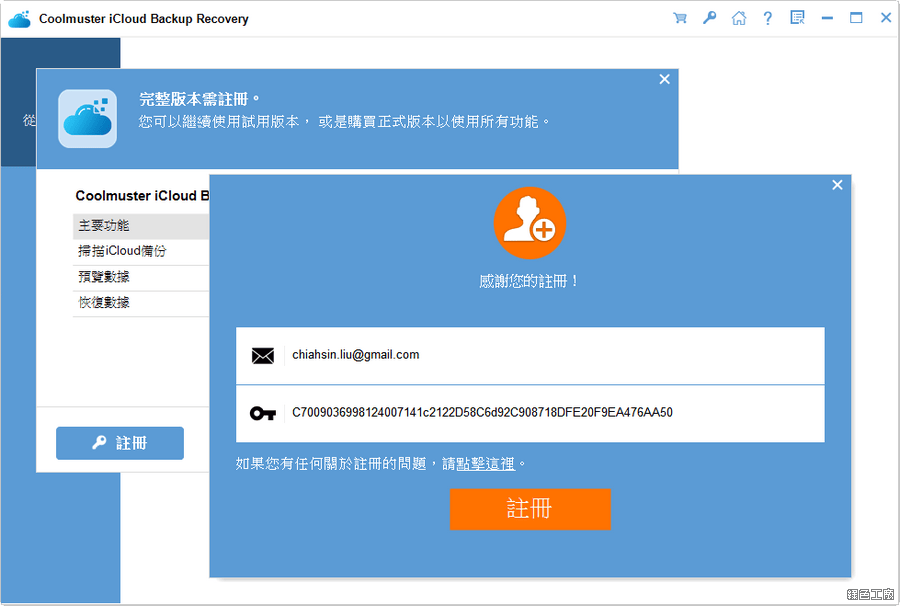 △ 開啟軟體後點選右上角的鑰匙符號,之後點選註冊,再填寫信箱與貼上這次的活動序號,接著點選註冊。
△ 開啟軟體後點選右上角的鑰匙符號,之後點選註冊,再填寫信箱與貼上這次的活動序號,接著點選註冊。 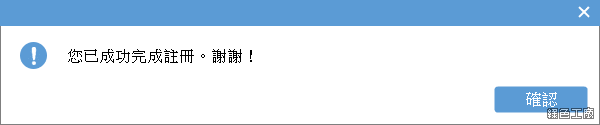 △ 看到以上畫面代表順利註冊成功囉!
△ 看到以上畫面代表順利註冊成功囉! 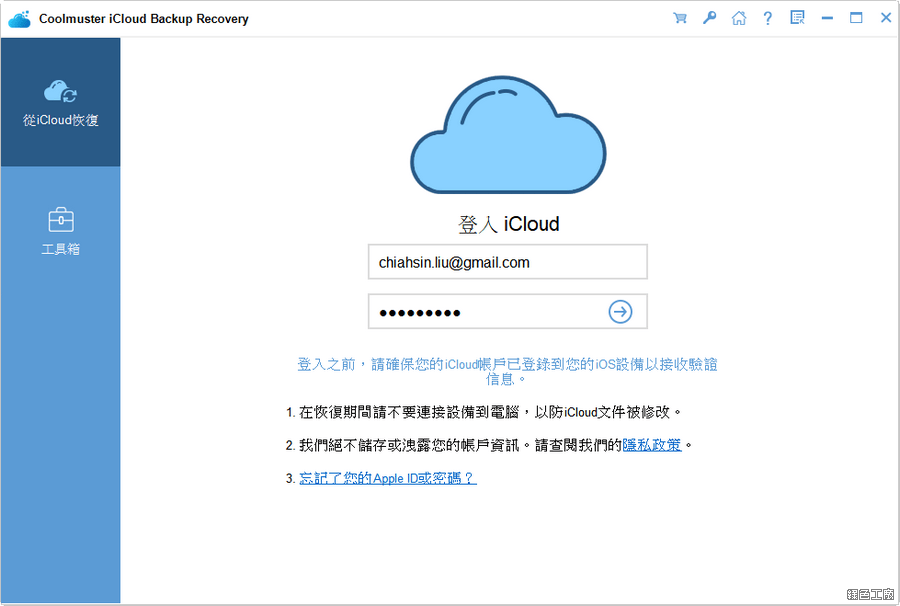 △ 開啟軟體後會是要求你登入 iCloud,輸入自己的帳號密碼後登入即可。
△ 開啟軟體後會是要求你登入 iCloud,輸入自己的帳號密碼後登入即可。 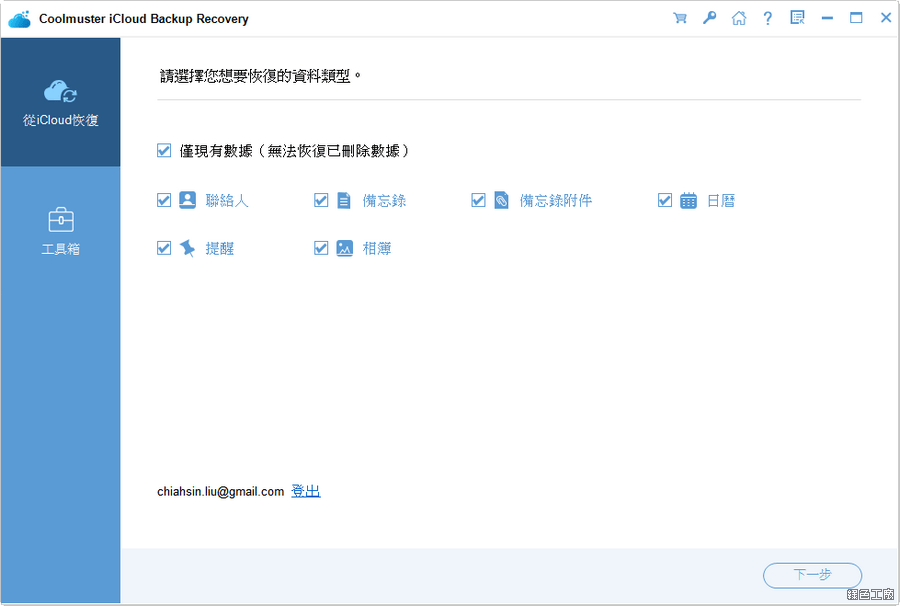 △ 可以恢復的檔案類型有聯絡人、備忘錄、備忘錄附件、日歷、提醒與相簿,勾選之後進入下一步。
△ 可以恢復的檔案類型有聯絡人、備忘錄、備忘錄附件、日歷、提醒與相簿,勾選之後進入下一步。 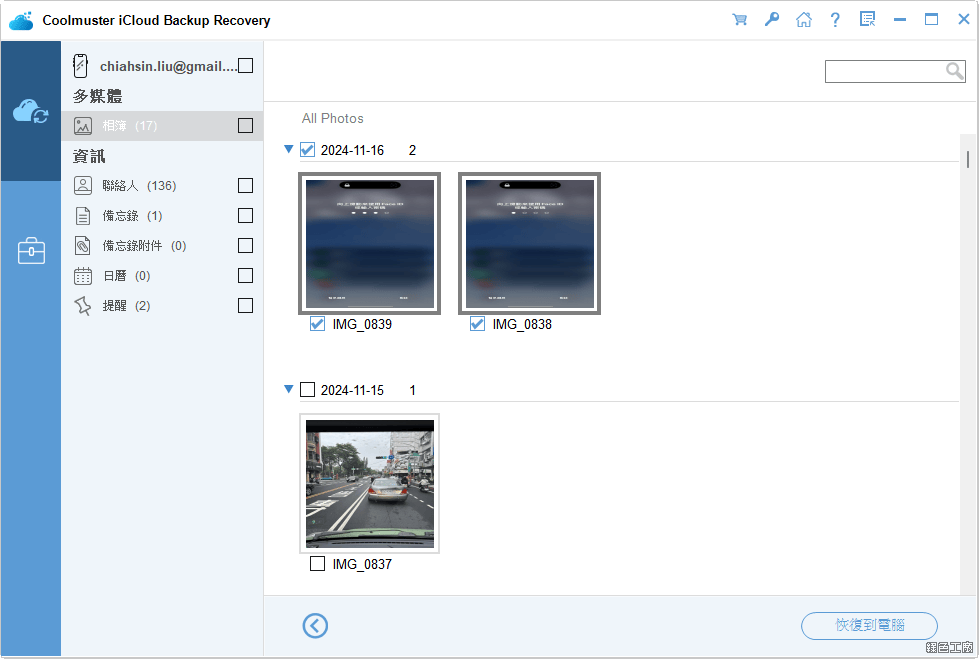 .△ 之後就會將雲端檔案列表出來,勾選之後點選「恢復到電腦」就能將 iCloud 元端檔案恢復到電腦囉!
.△ 之後就會將雲端檔案列表出來,勾選之後點選「恢復到電腦」就能將 iCloud 元端檔案恢復到電腦囉!